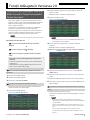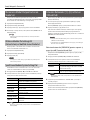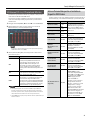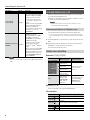1
* 5 1 0 0 0 5 7 5 9 0 - 0 1 *
Funcții Adăugate în Versiunea 2.0
Comutarea fără Întreruperi între Mai
Multe Sunete în Timpul Interpretării
(Sunet Constant)
Prin folosirea grupelor de comutare claviatură pentru a activa/
dezactiva colectiv comutarea claviaturii (
&
Manual de Referință
(PDF)) a mai multor grupe, puteți comuta mai multe sunete
printr-o singură operațiune.
Acest lucru este convenabil atunci când doriți să comutați fără
probleme între mai multe sunete în timp ce interpretați.
Puteți specica până la 16 combinații de comutare claviatură ca
grupe de comutare și utilizați pad-urile pentru a comuta între
acestea. Le puteți de asemenea salva într-un studio set.
MEMO
Seturile studio presetate 65-69 conțin grupe de comutare demonstrative.
Modalitatea de funcționare
1
Setarea Funcției Pad (Pad Mode) La Grupa de Comutare
Claviatură
%
2
Specicarea Grupei de Comutare Claviatură
%
3
Selectarea unei Grupe de Comutare Claviatură la Comutare
Sunete
Înainte de a efectua setările grupului de comutare ale
claviaturii
Comutarea claviaturii este folositoare atunci când interpretați
multiple părți.
Apăsați butoanele [SPLIT] și [DUAL] simultan pentru a pune
studio set-ul în modul multi part play.
1
Setarea Funcției Pad (Pad Mode) La Grupa de Comutare
Claviatură
1. Apăsați butonul [PAD UTILITY].
2. Apăsați butonul [6] (Pad Mode).
3. Apăsați pad-ul [8] (KBD SW GROUP).
2
Specicarea unei Grupe de Comutare Claviatură
Pentru ecare grupă, specicați comutările claviaturii pe care
doriți să le activați sau să le dezactivați.
1. Apăsați butonul [PAD UTILITY].
Apare ecranul KBD SW GRUP SELECT.
2. Apăsați un pad [1]–[16] pentru a selecta grupa (1–16) pe care
doriți să o editați.
Numărul pad-ului corespunde numărului grupei.
3. Apăsați butonul [2 ] (Edit.)
Apare ecranul KBD SW GRUP EDIT.
MEMO
În acest moment, puteți accesa și ecranul KBD SW GROUP EDIT apăsând
butonul [BANK] al secțiunii SAMPLER.
4. Folosiți pad-urile [1]–[16] pentru a opri/porni comutările
claviaturii.
Numărul pad-ului corespunde numărului părții.
Exemplu de setare) Pentru grupa 1, porniți comutatorul claviaturii
al părților 1-4
5. Apăsați butonul [7] (Exit) pentru a reveni la ecranul KBD SW
GROUP SELECT.
6. Dacă este necesar, repetați pașii 2-5 pentru a edita setările altor
grupe.
7. Apăsați butonul [EXIT] pentru a vă întoarce la ecranul principal.
8. Dacă doriți să salvați setările, salvați setul studio (
&
Manual de
Referință (PDF)).
3
Selectarea unei Grupe de Comutare Claviatură la Comutare
Sunete
1. Apăsați unul dintre pad-urile [1]–[16].
Sunetele sunt comutate în funcție de setările grupei de comutare
claviatură.
MEMO
Dacă doriți să modicați setările grupului de comutare în timp ce
vizualizați ecranul de redare multiplă a părților, apăsați butonul [BANK] al
secțiunii SAMPLER.
În timp ce butonul [BANK] este aprins, puteți utiliza pad-urile [1] - [16]
pentru a specica starea de pornire/oprire a comutării claviaturii ecărei
părți.
Pad-urile iluminate indică părțile ale căror comutări sunt active.
Când ați terminat setările, apăsați din nou butonul [BANK] să nu mai
lumineze.
Copyright © 2017 ROLAND CORPORATION FA-06/FA-07/FA-08

2
Funcții Adăugate în Versiunea 2.0
Memorarea Modul Pad pentru Fiecare
Studio Set
Puteți memora Modul Pad pentru ecare studio set. Dacă
specicați modul Pad înainte de a salva studio setul, puteți utiliza
ecare studio set cu modul Pad pe care îl preferați.
1. Apăsați butonul [PAD UTILITY].
2. Apăsați butonul [6] (Pad Mode).
3. Apăsați pad-urile [1]–[8] sau [16] pentru a selecta Pad Mode.
4. Dacă doriți să salvați setările, salvați studio setul (
&
Manual de
Referință (PDF)).
MEMO
Pentru mai multe detalii despre Pad Mode, consultați manualul de
referință (PDF).
Utilizarea Modului Pad a întregii FA
(Setare Sistem) ca Mod Pad al unui Studio Set
Puteți specica ca modul de setare a setărilor de sistem să e
folosit ca modul Pad al unui studio set.
1. Apăsați butonul [PAD UTILITY].
2. Apăsați butonul [6] (Pad Mode).
3. Apăsați pad-ul [16].
MEMO
Cu excepția unor studio seturi, [16] (SYSTEM) este specicat pentru
studio seturile presetate.
Specicarea Modului System Setting Pad
Modul Pad de setare a sistemului este accesat de către studio
seturi ale cărui Mod Pad este setat la [16] (SYSTEM).
1. Navigați la butonul [MENU]
&
System
&
tab-ul General.
2. Folosiți butoanele cursor pentru a selecta “Pad Mode” și folosiți
rotița pentru a edita valoarea setării.
Valoare Explicație
OFF
Când schimbați studio seturile, Modul Pad
înainte de schimbare este păstrat.
SAMPLE PAD Pad-urile redau sample-uri.
PART SELECT Pad-urile selectează părți.
PART MUTE
Pad-urile activează/dezactivează părți
(mute on/o).
PART SOLO
Pad-urile activează/dezactivează părțile ca
solo (solo on/o).
NUMERIC Pad-urile funcționează ca și taste numerice.
PARTIAL SW/SEL
Pad-urile selectează partialele sau le vor
porni/opri.
KBD SW
Pad-urile activează/deactivează comutarea
claviaturii.
MEMO
Dacă doriți să salvați setările, salvați setările de sistem (
&
Manual de
Referință (PDF)).
Folosirea Butoanelor [1]–[8] ca Pad-uri
(Virtual Pad)
Butoanele [1]-[8] aate sub ecran pot folosite ca pad-uri [1]-[8]
(funcția Virtual Pad).
1. În ecranul principal, țineți apăsat butonul [SHIFT] și apăsați
butonul [6](Virtual Pad).
Butonul [PREVIEW] clipește, și funcția Virtual Pad este activată.
2. Apăsați un buton [1]–[8] de sub ecran.
Pad-urile sunt comutate în funcție de butonul pe care îl apăsați.
Pentru a dezactiva funcția Virtual Pad, țineți apăsat butonul
[SHIFT] și apăsați butonul [6] (Virtual Pad) pentru a face ca butonul
[PREVIEW] să nu mai lumineze.
MEMO
5
Puteți folosi butonul [PAD UTILITY] pentru a schimba setările pad-ului
(
&
Reference Manual (PDF)).
5 Când Modul Pad este “SAMPLE PAD,” butoanele [0] și [9] de sub așaj pot
folosite ca butoane [HOLD].
Folosirea butonului [PREVIEW] pentru a porni și
a opri (on/o) funcția Virtual Pad.
Puteți folosi butonul [PREVIEW] pentru a porni și a opri (on/o)
funcția Virtual Pad.
1. Navigați la butonul [MENU]
&
System
&
tab-ul General.
2. Folosiți butoanele cursor pentru a selecta “ Preview Button
Function” și folosiți rotița pentru a edita valoarea setării.
Valoare Explicație
PREVIEW
Dacă apăsați butonul [PREVIEW], butoanele
[0]–[9] de sub așaj pot folosite ca audiții
pentru tonul selectat..
VIRTUAL PAD
Puteți folosi butonul [PREVIEW] pentru a
porni și a opri (on/o) funcția Virtual Pad.
MEMO
Dacă doriți să salvați setările, salvați setările de sistem (
&
Manual de
Referință (PDF)).
3. Setați funcția Preview Button la "VIRTUAL PAD" și reveniți la
ecranul principal.
4. Apăsați butonul [SHUFFLE] pentru a-l face să clipească.
Funcția Virtual Pad devine activă.
Pentru a dezactiva funcția Virtual Pad, apăsați butonul [PREVIEW]
pentru a-l face să nu mai lumineze.

3
Funcții Adăugate în Versiunea 2.0
Utilizarea FA ca și Claviatură Master
Pentru ecare parte dintr-un studio set, puteți face setări pentru a
controla un modul de sunet MIDI extern.
Acest lucru vă permite să utilizați un singur aranjor FA pentru a
controla în mod independent propriile sunete și sunetele unui
modul extern.
1. Navigați la butonul [MENU]
&
Part View
&
ecranul PART VIEW.
2. Utilizați butoanele cursor sau rotița pentru a accesa tab-ul
Master Kbd (1/2) și selectați PTX (Partea TX).
MEMO
De asemenea, puteți schimba tab-urile ținând apăsat butonul [SHIFT] și
utilizând butoanele cursor [
C
] [
A
].
3. Utilizați butonul [INC] [DEC] sau rotița pentru a edita setarea
pentru ecare parte.
Valoare Explicație
ON
Aceasta este setarea normală.
Aceleași mesaje MIDI sunt transmise la
motorul intern de sunet al FA și la un
dispozitiv MIDI extern. Mesajele care
selectează sau comută sunete (selecție
bancă, schimbare program) utilizează
setările pentru sunetul selectat pentru acea
parte.
OFF
Utilizați această setare dacă nu doriți ca o
parte specică să transmită mesaje MIDI
către un dispozitiv MIDI extern.
MKB
Utilizați această setare dacă doriți ca FA să
funcționeze ca și claviatură principală care
controlează un dispozitiv MIDI extern.
Setările pentru controlul dispozitivului MIDI
extern pot specicate utilizând parametrii
localizați în tab-ul Master Kbd (1/2) și în tab-
ul Master Kbd (2/2) a parametrilor părții.
MEMO
5
Chiar și pentru părțile care sunt setate la "MKB", mesajele MIDI sunt
transmise la motorul intern sunet al FA. Dacă nu doriți ca motorul de
sunet al FA să producă sunet, setați funcția Mute din tab-ul Level/Pan la
"ON" (astfel încât motorul intern de sunet să nu producă sunet).
5 Canalul MIDI al ecărei părți este specicat de setarea Ch (RX Channel) al
tab-ului Level/Pan.
Setarea Parametrilor pentru a Controla un
Dispozitiv MIDI Extern
Pentru a realiza aceste setări, utilizați parametrii localizați în tab-ul
Master Kbd (1/2) și în tab-ul Master Kbd (2/2) a parametrilor părții.
Parametru Valoare Explicație
MSB
(Bank Select MSB)
OFF,
0–127
Specicați numeric mesajele
MSB/LSB număr programului și
bancă selectată MSB/LSB care
comută sunete pe dispozitivul
MIDI extern.
LSB (Bank Select LSB)
OFF,
0–127
PC (Program Change)
OFF,
1-128
VOL (Volum)
OFF,
0-127
Reglează volumul dispozitivului
MIDI extern.
PCH BND (Bender
Lever Switch)
OFF, ON
Specică dacă pitch bend-ul
controlează dispozitivul MIDI
extern (ON) sau nu (OFF).
MOD CTL
(Modulation Lever
Switch)
OFF, ON
Specică dacă maneta de
modulație controlează
dispozitivul MIDI extern (ON)
sau nu (OFF).
HOLD P
(Hold Pedal
Switch)
OFF, ON
Specică dacă o pedală
conectată la mufa Hold
controlează dispozitivul MIDI
extern (ON) sau nu (OFF).
CTL P1 (Control
Pedal1 Switch)
OFF, ON
Specică dacă o pedală
conectată la mufa CTRL
1controlează dispozitivul MIDI
extern (ON) sau nu (OFF).
CTL P2 (Control
Pedal2 Switch)
OFF, ON
Specică dacă o pedală
conectată la mufa CTRL 2
controlează dispozitivul MIDI
extern (ON) sau nu (OFF).
A1–A6
(Butoanele1–6
asignabile)
OFF, ON
Specică dacă butoanele
SOUND MODIFY [1]-[6]
controlează dispozitivul MIDI
extern (ON) sau nu (OFF) când
folosiți butoanele SOUND
MODIFY [1]-[6] pentru a
controla ASSIGN 1-6.
Funcțiile ce pot controlate
sunt specicate de tab-ul
Butonul
0
System
0
Sound
Modify Knob 1–6 Assign.
Cu toate acestea, mesajele
MIDI sunt transmise către
dispozitivul MIDI extern numai
dacă setarea de Asignare a
Butonului Sound Modify 1-6
este "CC01-31, 33-95, PITCH
BEND sau AFTERTOUCH".

4
Funcții Adăugate în Versiunea 2.0
Parametru Valoare Explicație
S1 (S1 Switch),
S2 (S2 Switch)
OFF, ON
Specică dacă butoanele [S1]
și [S2] controlează dispozitivul
MIDI extern (ON) sau nu (OFF).
Funcțiile ce pot controlate
sunt specicate de tab-ul S1/
S2
0
System
0
Switch S1, S2
Assign.
Cu toate acestea, mesajele MIDI
sunt transmise dispozitivului
MIDI extern numai dacă
setarea Switch S1 sau S2 Assign
este "CC01-31, 33-95 sau
AFTERTOUCH".
DBEAM (Comutatorul
D-BEAM)
OFF, ON
Specică dacă controlerul
D-BEAM controlează
dispozitivul MIDI extern (ON)
sau nu (OFF) când setarea
[ASSIGNABLE] a controlerului
D-BEAM este activată.
Funcțiile ce pot controlate
sunt specicate de tab-ul
D-Beam
0
System
0
D-Beam
Assign.
Cu toate acestea, mesajele MIDI
sunt transmise dispozitivului
MIDI extern numai dacă setarea
D-Beam Assign este "CC01-31,
33-95, BEND DOWN, BEND UP
sau AFTERTOUCH".
MEMO
Dacă doriți să salvați setările, salvați setul studio (
&
Manual de Referință
(PDF)).
Controlul Ableton Live cu FA
Puteți seta schema de control a FA la "Ableton Live" și utilizați FA
ca și controller pentru Ableton Live.
Aceasta este o modalitate ușoară de a utiliza o schemă de control
cu setările potrivite pentru Ableton Live.
MEMO
Pentru detalii în legătură cu modul de setare a schemei de control,
consultați Manualul de Referință (PDF).
Efectuarea Setărilor in Ableton Live
Iată cum puteți efectua setările de control de la Ableton Live.
*
Folosiți cea mai recentă versiune de Ableton Live. Pentru informații despre
cum să actualizați Ableton Live, consultați secțiunea Help sau site-ul Ableton
AG.
1. Deschideți [Options]
0
[Preferences], și dați click pe tab-ul “Link
MIDI”.
2. Alegeți "Roland FA" ca dispozitiv de control și alegeți "FA-06 08
DAW CTRL" ca port de intrare și port de ieșire.
Aceasta încheie setările de control.
Ableton Live Control Map
Butoanele [1]–[6], [S1] [S2]
Indicator aprins de
butonul [SELECT]
Butoanele [1]–[6] Butoanele [S1]S2]
Reglează nivelul
ecărei piste.
Comutarea pistelor
(1–6
,
7–12
,
13–18 ...).
Reglează panning-ul
ecărei piste.
Reglează Sends [A]
al ecărei piste.
Reglează Sends [B]
al ecărei piste.
Stins
Folosiți butoanele
de asignare [1]–
[6] din ecranul
DAW CONTROL
al FA
0
tab-ul
Controller.
Folosiți butoanele
de asignare [S1]–[S2]
din ecranul DAW
CONTROL al FA
0
tab-ul Controller.
Pad-urile [1]–[16]
Acestea controlează cele 16 pad-uri din Drum Rack.
Alte controllere
Controller Explicație
Butonul [
]
Start redare
Butonul [
]
Start înregistrare pe pistele cu înregistrare în
așteptare.
Butonul [
]
Întoarce poziția actuală la început.
Butonul [
]
Derulare înapoi
Butonul [
]
Derulare rapidă înainte
Butonul [
]
Stop înregistrare sau redare.
-
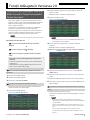 1
1
-
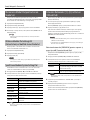 2
2
-
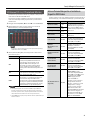 3
3
-
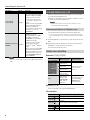 4
4
Roland FA-06 Manualul proprietarului
- Tip
- Manualul proprietarului
Lucrări conexe
-
Roland FA-08 Manualul proprietarului
-
Roland Fantom 8 Manual de utilizare
-
Roland Fantom Manual de utilizare
-
Roland JUPITER-50 Manual de utilizare
-
Roland Juno-Stage Manual de utilizare
-
Roland JUNO-DS Manual de utilizare
-
Roland Fantom Manualul proprietarului
-
Roland E-09 Manual de utilizare
-
Roland JUNO-Gi Manual de utilizare
-
Roland JUPITER-Xm Manual de utilizare